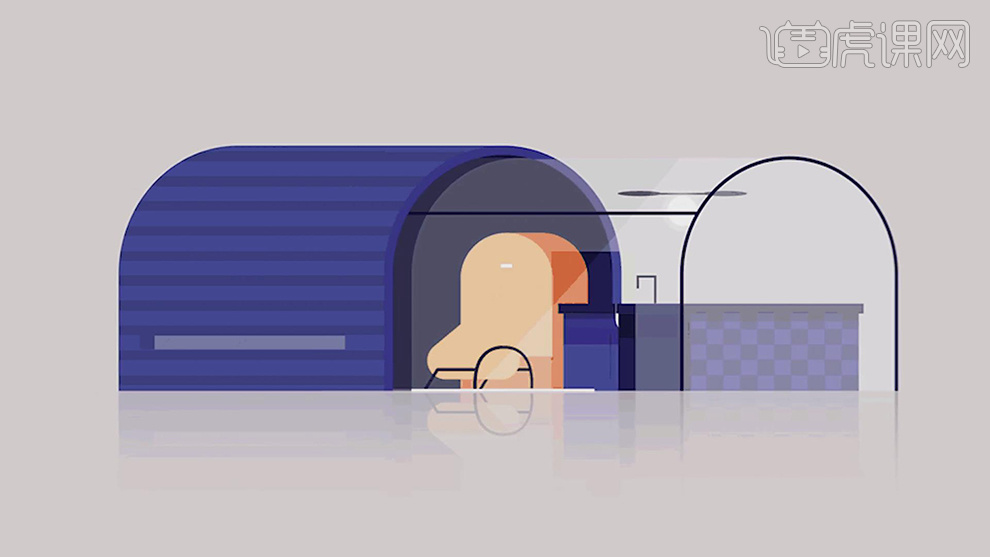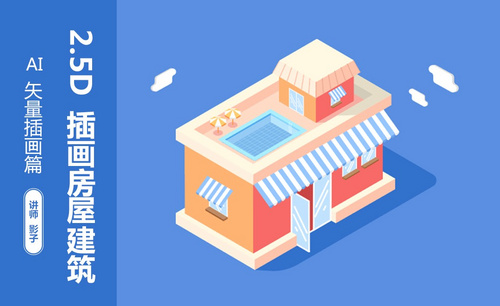AI和AE怎样设计房屋结构动态插画
发布时间:2019年10月24日 17:11
1.本节课主要讲的是房屋结构可视化动效,首先是在AI软件中对房屋的不同的面进行绘制,将一个面放在同一个图层上。
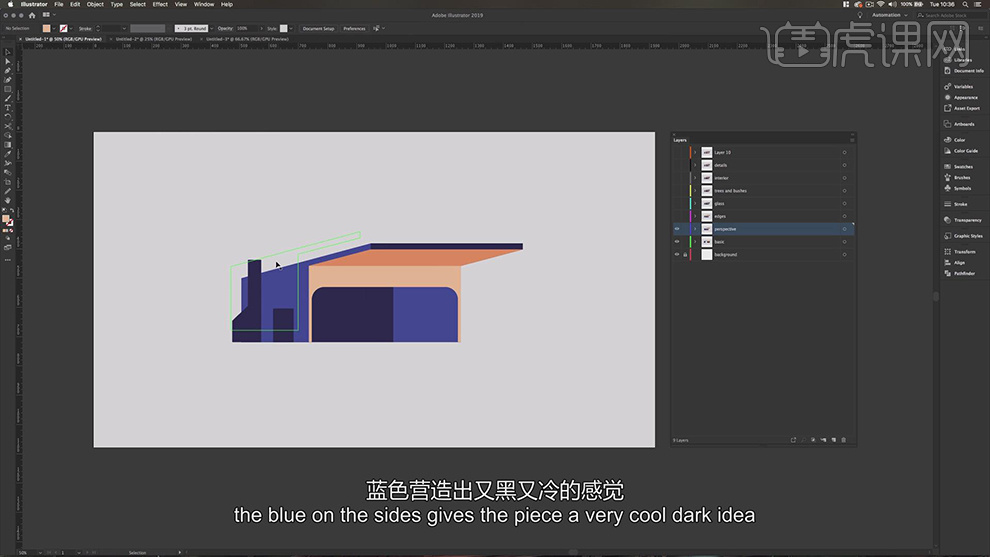
2.后面是对同一个侧面的面进行一次次进行丰富画面,每一个丰富后的画面使一个图层。
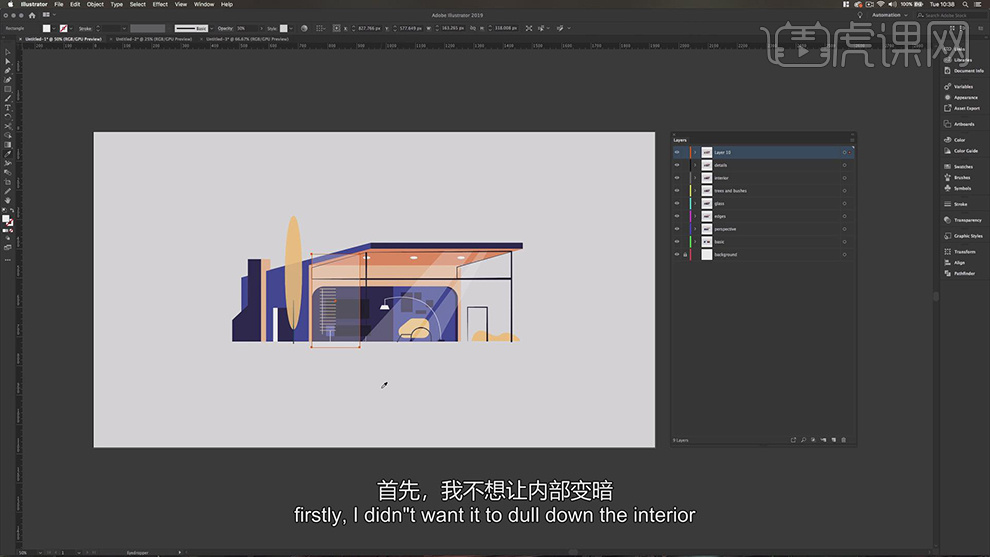
3.打开软件AE,新建一个合成,使用【矩形工具】绘制一个矩形,填充上深灰色。
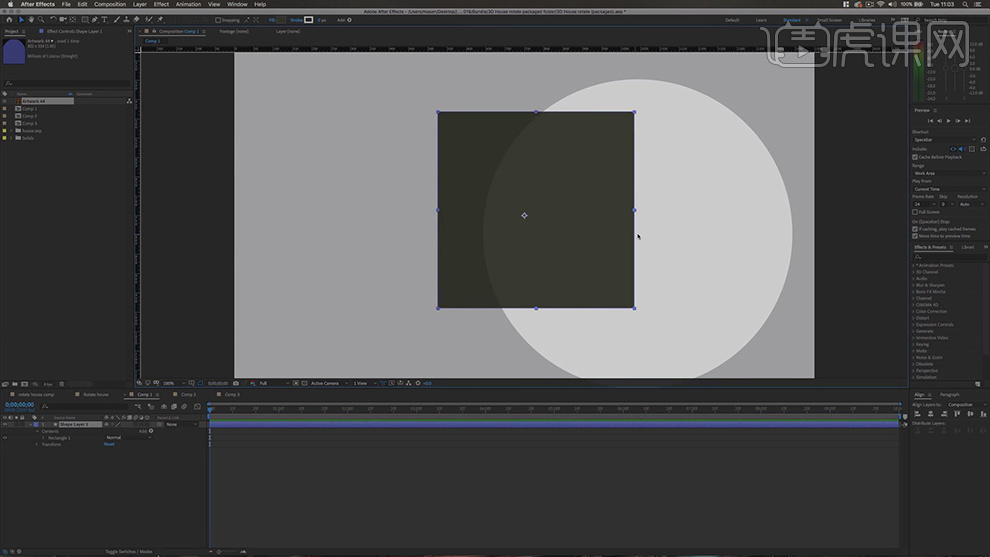
4.将矩形的中心锚点放在矩形的左边的中心上,按【S】打开缩放,取消坐标的关联,给【缩放】的X轴先设为0,在设为100分别打上关键帧。
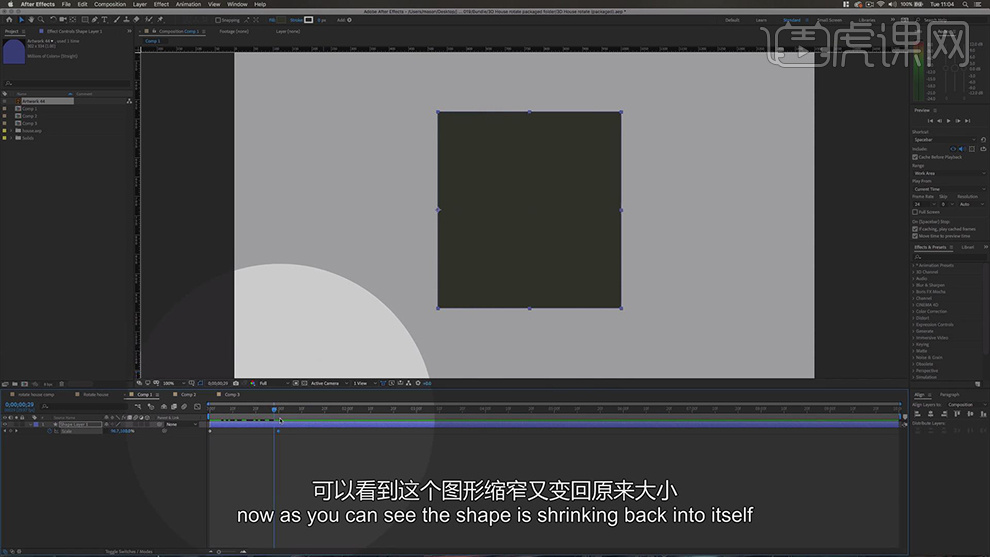
5.将AI的两个面的图层导入AE中,给其中一层的【位置】打上关键帧,后移几帧将【位置】右移再打上关键帧。
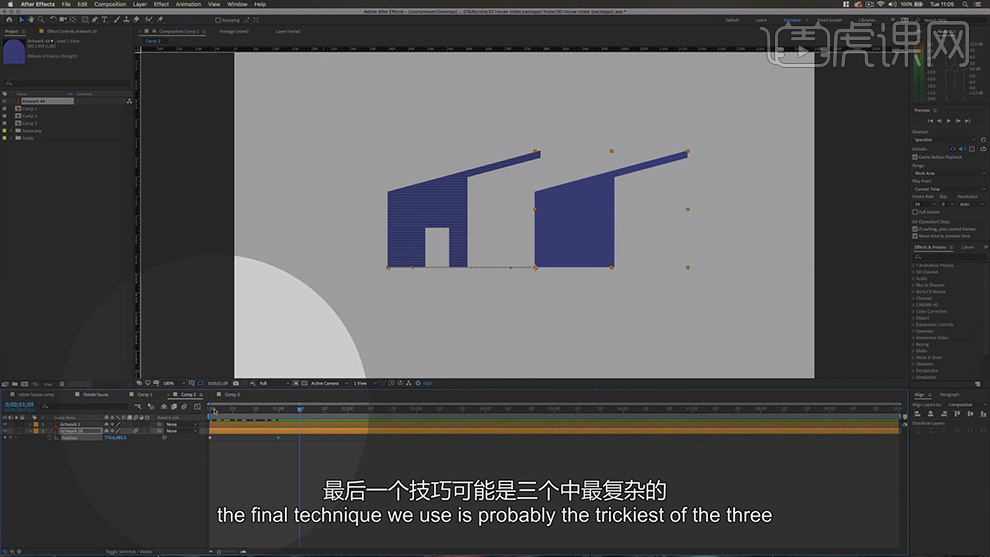
6.接下来将制作好的AI的文件导入到AE中,将最下面的房子图层的【位置】打上关键帧,后移几帧,将【位置】右移再打上关键帧,再后移几帧复制第一个关键帧进行粘贴。
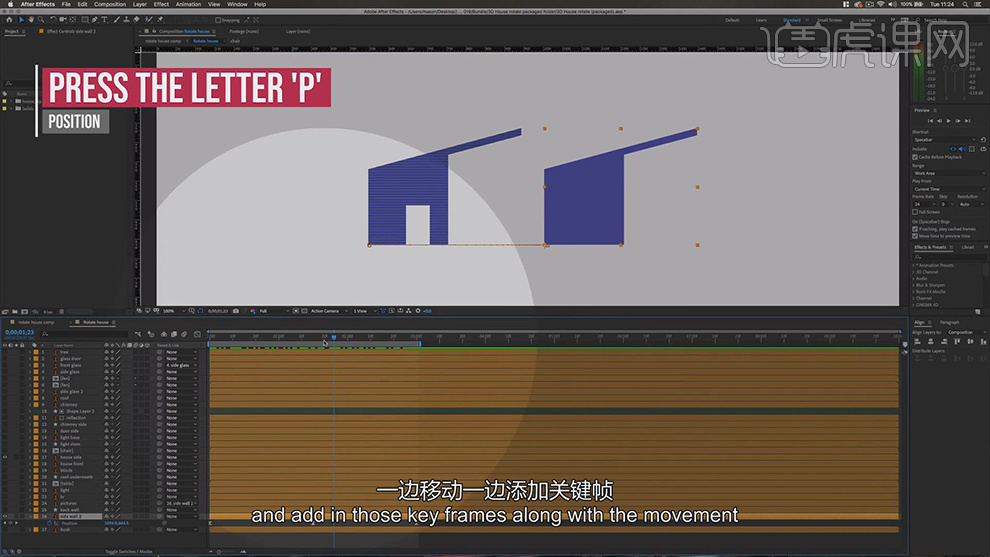
7.接着使用【钢笔工具】绘制一个矩形的形状图层,将【缩放】的关联取消,给X轴的缩放,先设为0,再设为100,再设为0分别打上关键帧,三个关键帧和上面的对应。

8.接下来使用【钢笔工具】绘制前面矩形的形状图层,同样对应关键帧的位置,给矩形的X轴的缩放分别设为0,100,0打上关键帧。
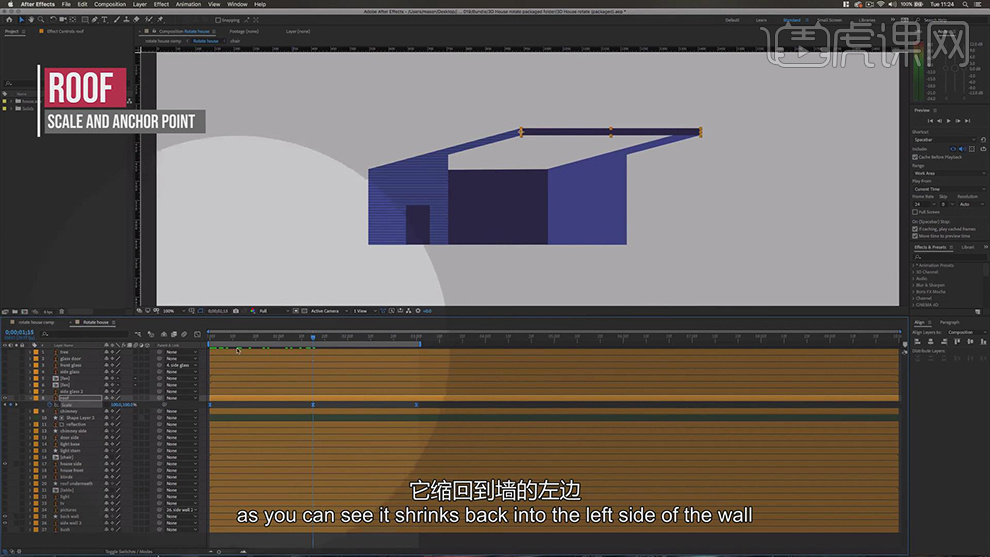
9.给侧面房子的图层,同样也是给X轴的缩放分别设为0,100,0打上关键帧。
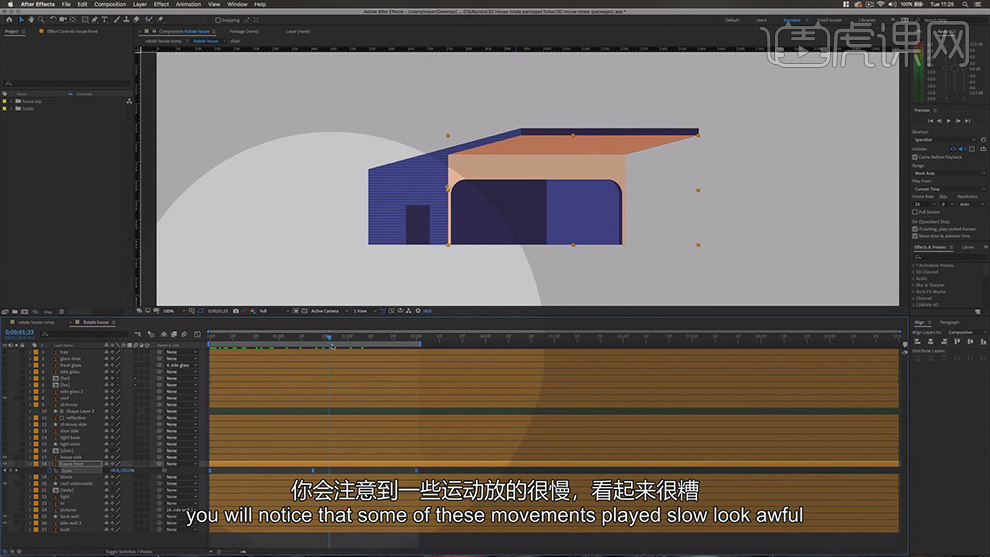
10.给烟囱图层的蓝色的图层的【位置】打上关键帧,后移几帧右移打上关键帧,再后移几帧复制第一个关键帧粘贴,给右侧的图层的X轴缩放也打上0,100,0的关键帧。

11.给侧面门白色矩形的图层,X轴的缩放分别设为0,100,0打上关键帧。
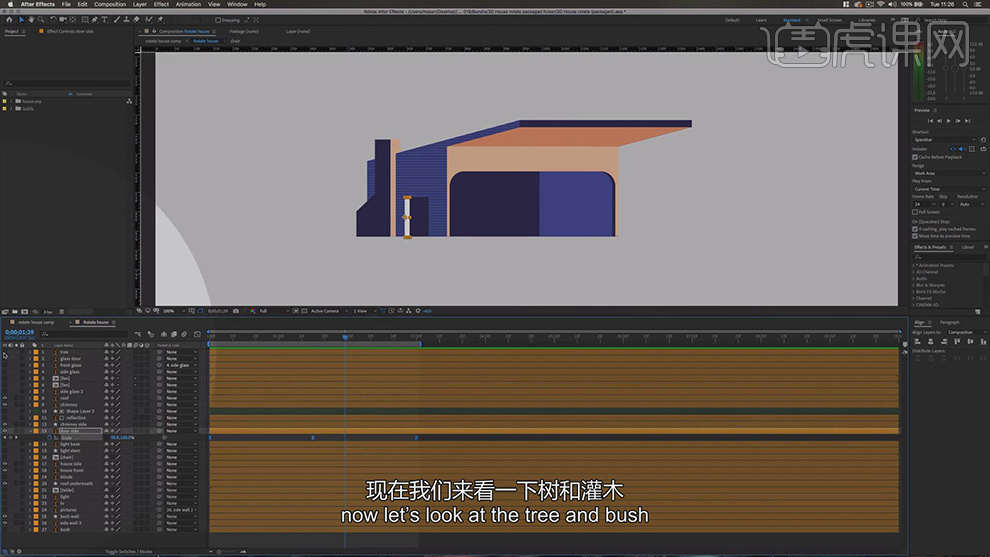
12.给旁边的树的图层的【位置】打上关键帧,后移几帧右移打上关键帧,再后移几帧复制第一个关键帧粘贴。
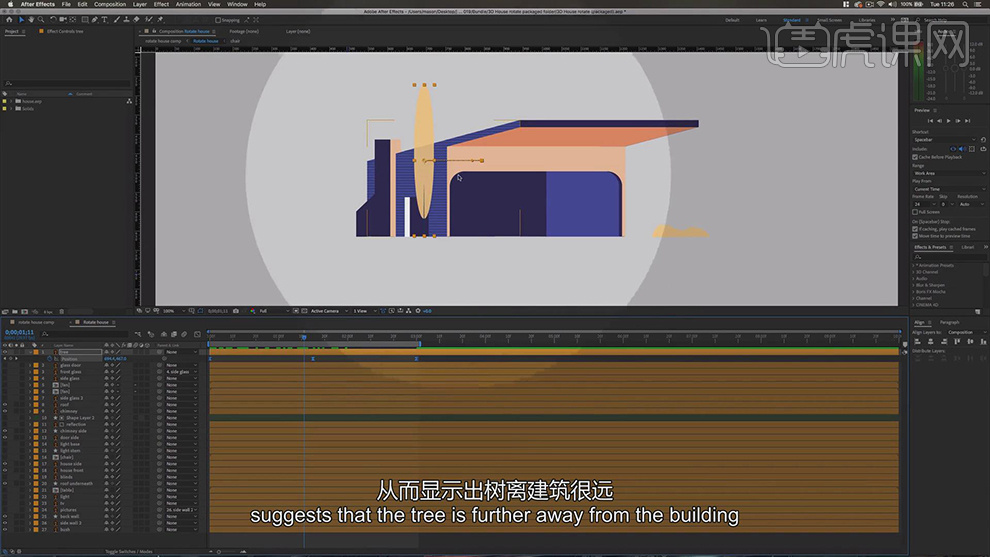
13.给门和架子图层的X轴缩放也分别打上0,100,0的关键帧。
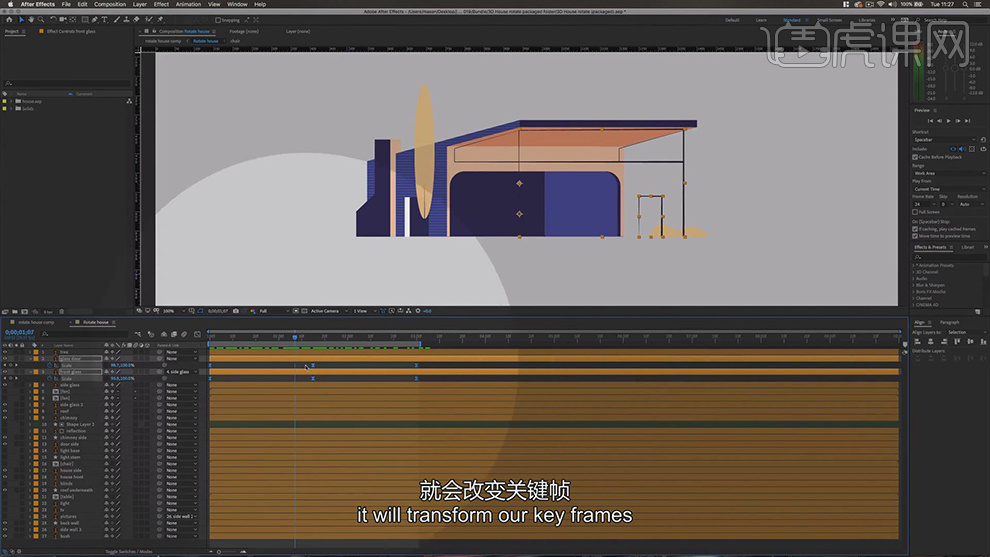
14.给玻璃图层的【位置】打上关键帧,后移几帧右移打上关键帧,再后移几帧复制第一个关键帧粘贴,给X轴缩放也打上0,100,0的关键帧。
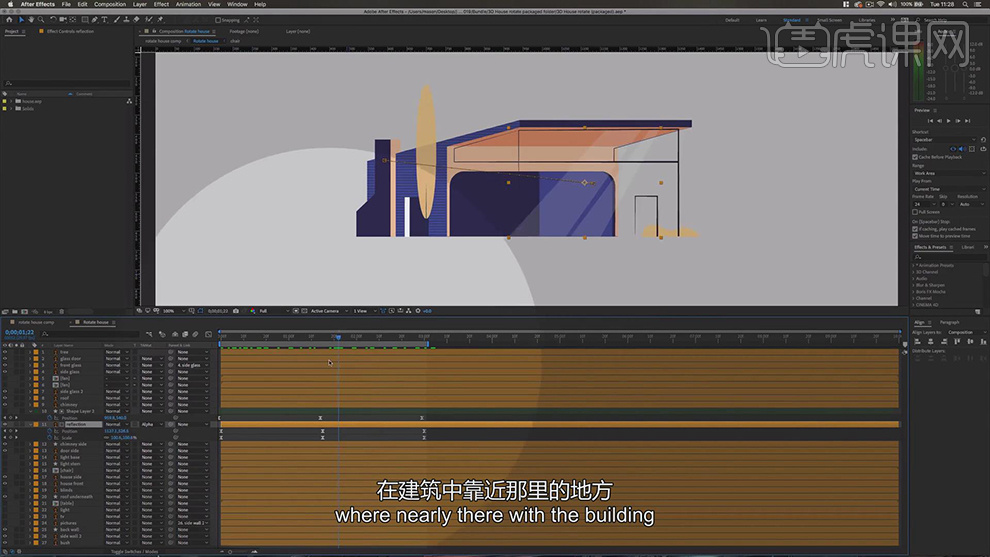
15.新建一个合成,使用【椭圆】和【矩形】工具,绘制出灯的各个部分的形状,灯泡和外面圆图层的【不透明度】逐渐降低。
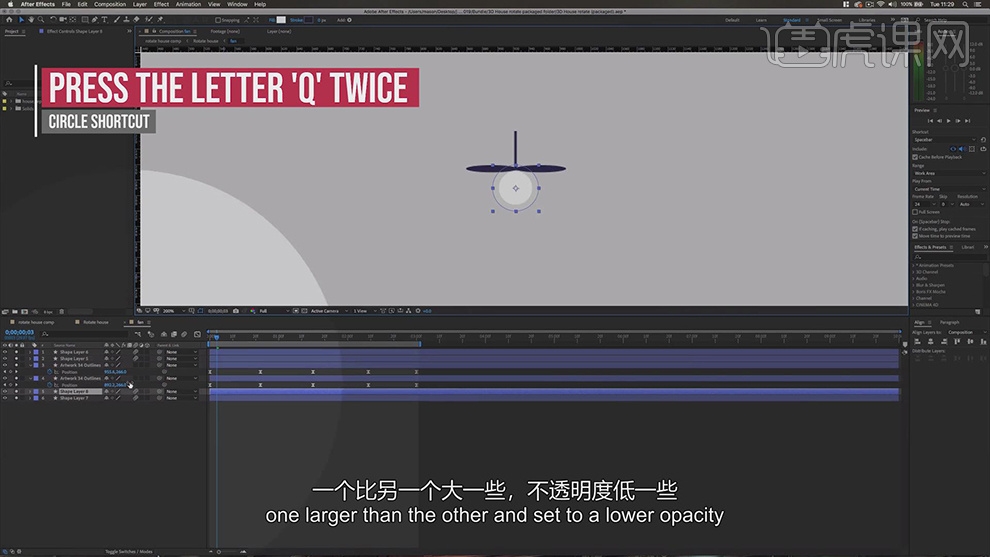
16.给上面椭圆的遮罩图层的【位置】右边的打上左移,左边的打上右移的关键帧。
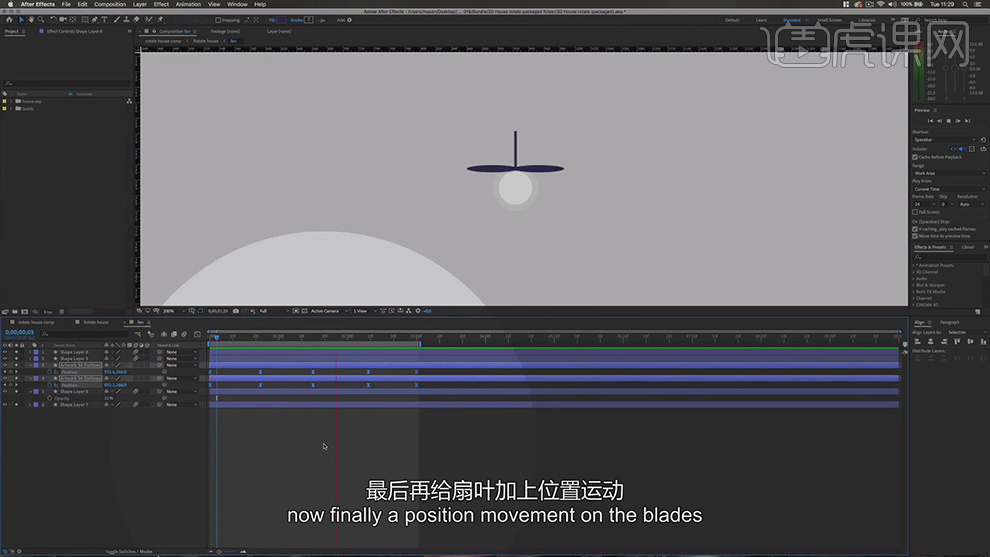
17.将灯的合成拖入总合成中,复制一层,调整两层灯的位置,对灯图层的【位置】打上随着房子折叠移动隐藏的关键帧。
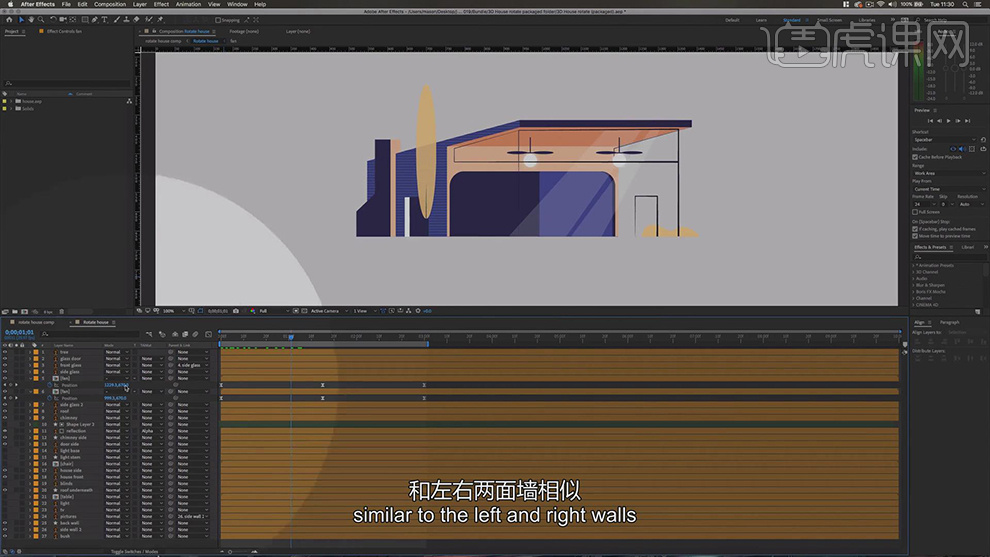
18.新建一个合成,使用【形状工具】再绘制出椅子的各个部分的形状。给椅子打上左移的关键帧,后移再复制第一个关键帧。
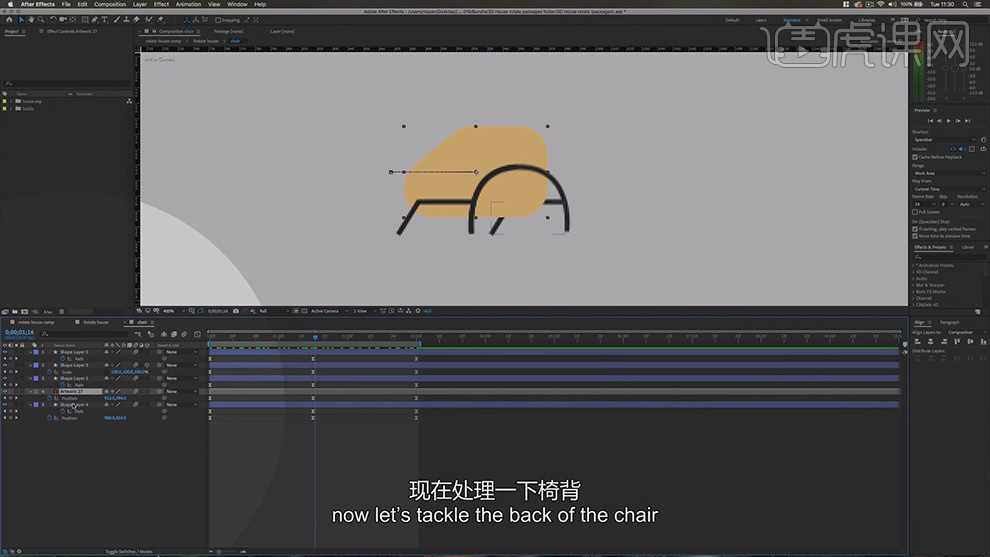
19.新建一个电视柜的合成,给上面的矩形图层的X轴的缩放分别设为0,100,0分别打上关键帧,给右侧的腿的图层的【位置】打上关键帧,后移几帧左移再打上关键帧,再后移几帧复制第一个关键帧粘贴。
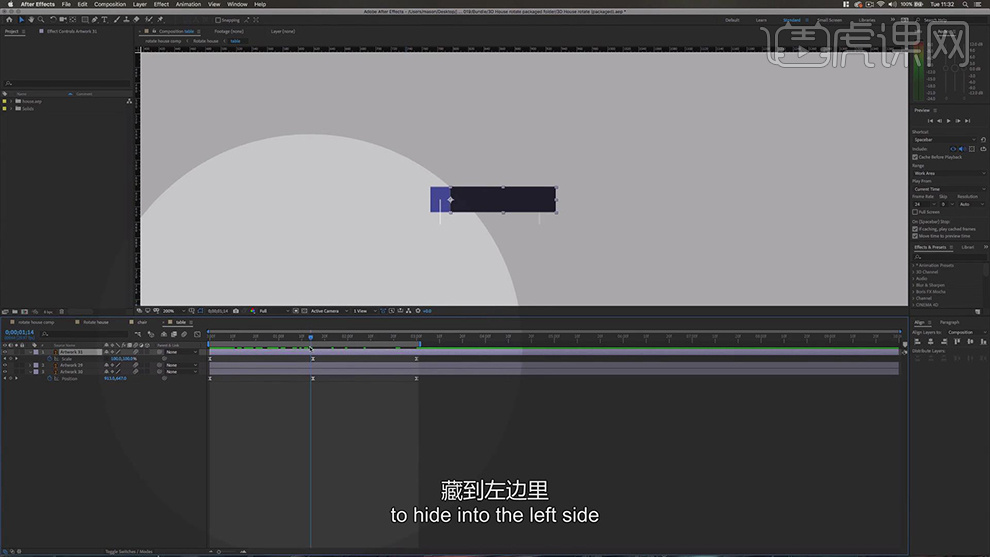
20.将对应的窗户的矩形图层的父级关联到圆角的墙面矩形上。
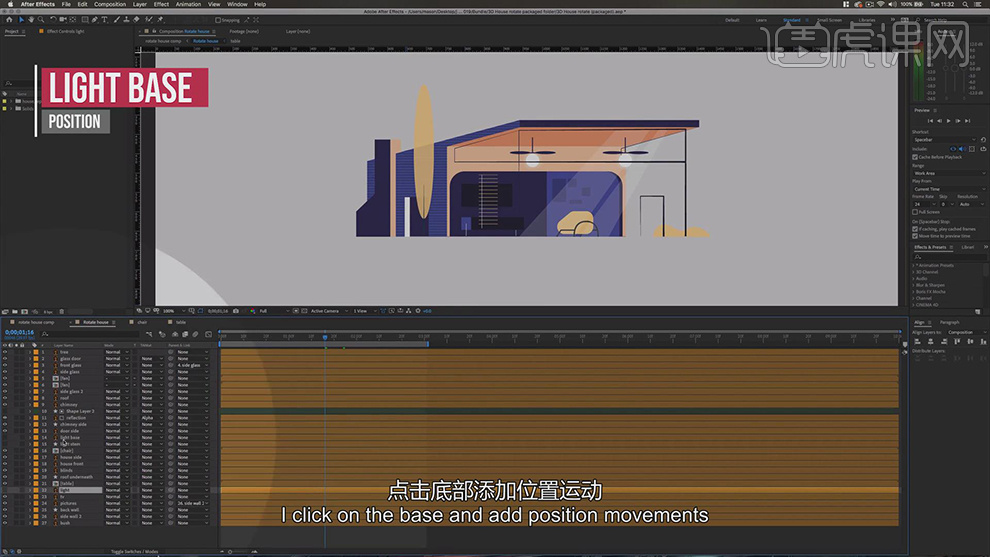
21.全选所有的关键帧按【F9】添加缓动,进入图表编辑器,对运动的快慢进行调整。

22.最终效果如图所示。